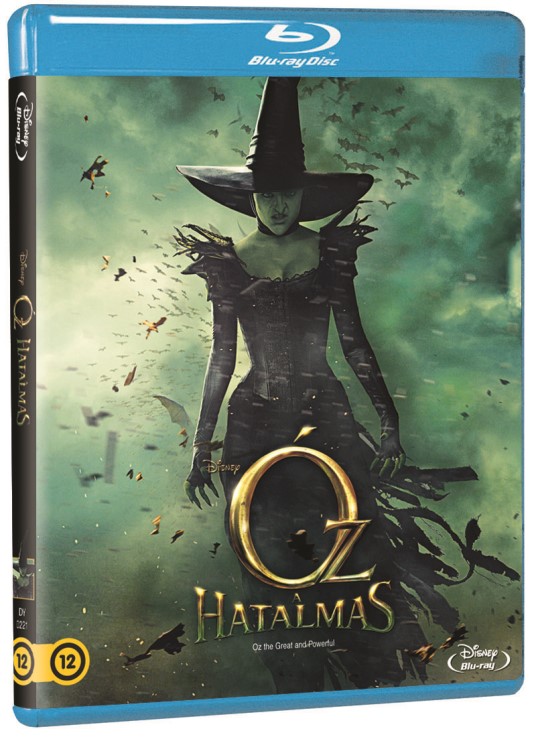Két-három héttel ezelőtt már közzétettem egy XF2 firmware-t, ami a görög LG oldaláról volt letölthető, ám most megérkezett a hivatalos magyar kiadás, ami a boot code-ot is frissíti. A szükséges fájlokat és magyar nyelvű frissítési útmutatót tartalmazó tömörített állomány innen tölthető le: http://www.lg.com/hu/letoltes/szoftver/XF2_szoftver_frissites.zip
Javaslom, hogy mindenki ezt használja a korábbi állomány helyett! A telepítési útmutató, ha valakinek így kényelmesebb lenne:
1. lépés : Előkészítés
2-4. lépés : BootCode frissítés
5-6. lépés : Firmware(Software) frissítés
1. lépés: firmware fájl letöltése, kicsomagolása
- 1.1 Készítsen egy ideiglenes könyvtárat, és töltse le az XF2_PAL_V4.01.zip fájlt.
- 1.2. Csomagolja ki az XF2_PAL_V4.01.zip fájlt
2. lépés: csatlakoztassa az XF2-t a számítógéphez USB kábelen keresztül.
3. lépés: Másolja az XF2 gyökér könyvtárába az XF_Bootcode könyvtár tartalmát (3 fájlt kell találnia, és átmásolnia bootcode_updater, install, package_MP).
- 3.1 Csatlakoztassa le az XF2-t a számítógéprõl.
4. lépés: elsõ frissítés
- 4.1 csatlakoztassa az eszközt a TV-hez, A/V vagy HDMI kábel segítségével. Figyelem: még ne kapcsolja be az eszközt
- 4.2 Tartsa nyomva a bekapcsoló gombot legalább 5 másodpercig. Ezután az eszköz bekapcsol, és automatikusan frissül
- 4.3 Kérem várjon, a mûvelet 1-2 percet is igénybe vehet.
- 4.4 Nyomja meg a bekapcsoló gombot egyszer, hogy az eszköz kikapcsolt állapotba kerüljön, és válassza le az XF2-t a TV-rõl.
5. lépés: firmware fájl másolása az eszközre
- 5.1 Csatlakoztassa újra az XF2-t a PC-hez az USB kábel segítségével
- 5.2 Törölje az elõzõekben felmásolt 3 fájlt az XF2 gyökér könyvtárából (bootcode_updater, install, package_MP)
- 5.3 Másolja a pc-rõl (XF2_Firmware könyvtárból) az XF2 gyökér könyvtárába az install.img fájlt
- 5.4 Válassza le az XF2-t a számítógéprõl
6. lépés: második frissítés
- 6.1 csatlakoztassa az eszközt a TV-hez, A/V vagy HDMI kábel segítségével. Figyelem: még ne kapcsolja be az eszközt
- 6.2 Tartsa nyomva a bekapcsoló gombot legalább 5 másodpercig. Ezután az eszköz bekapcsol, és automatikusan frissül
- 6.3 10-20 másodperccel késõbb megjelenik egy frissítés üzenet. Ha minden rendben történt, akkor elindul az installáció.
- Ez a folyamat akár 5 percig is eltarthat, amint ez elkészült az XF2 fõ menüjét láthatjuk a képernyõn, a frissítés befejezõdött.